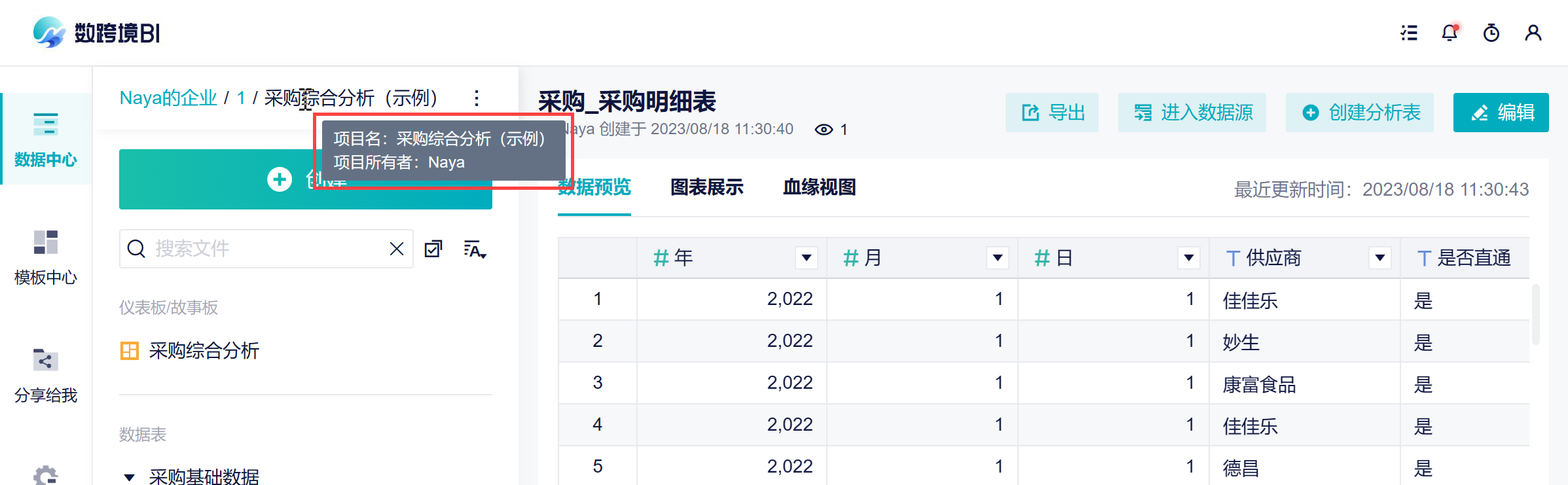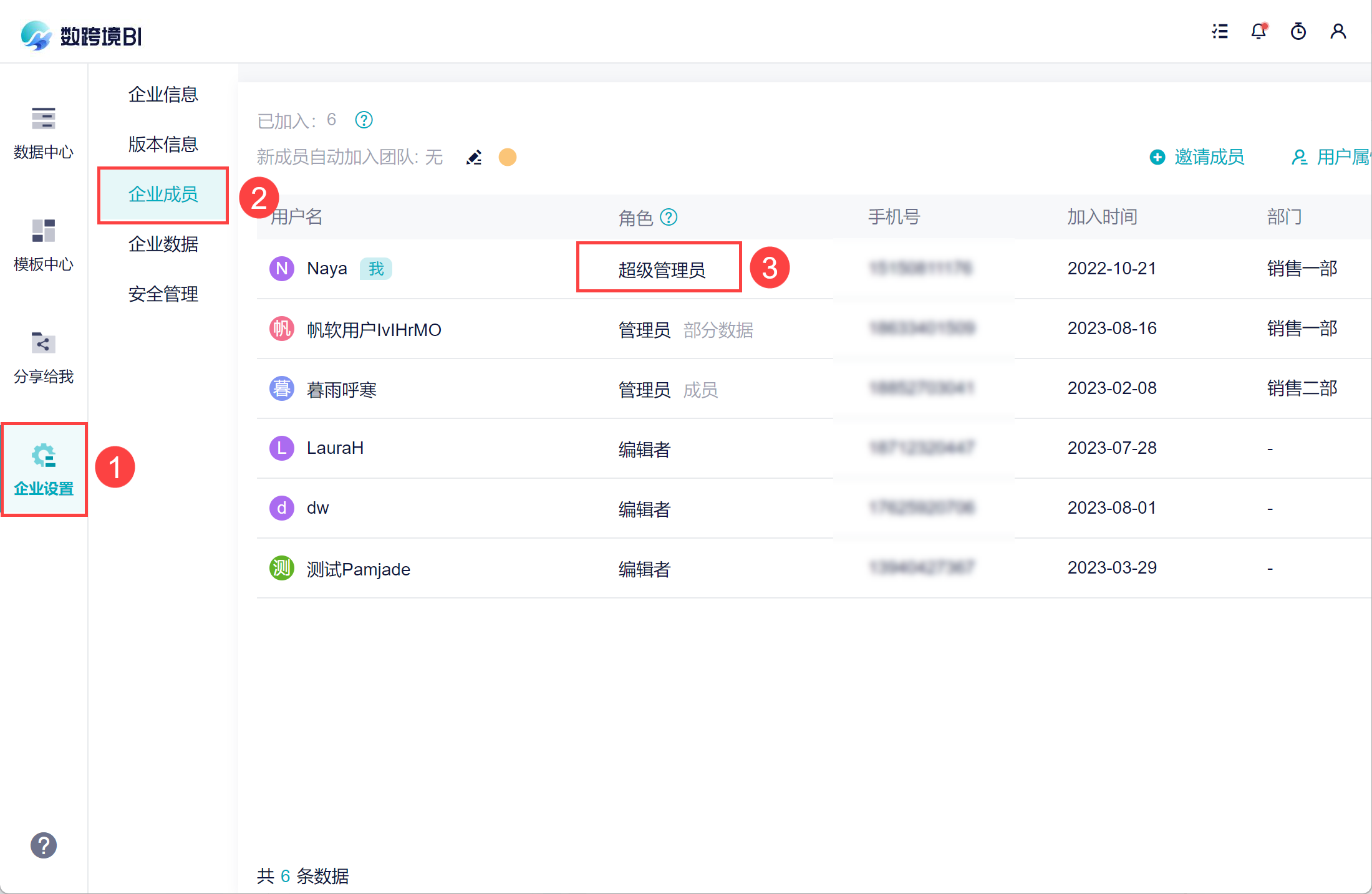1. 背景编辑
在项目开发完成后,用户需要自行维护数据表以确保数据的准确性和完整性。然而,很多用户可能不知道如何进行数据维护,不清楚数据放置的位置,也不确定更新数据表时是选择替换数据还是追加数据呢...
本文档将介绍维护数据表的一些内容,用户可以学习自行维护数据,提高使用效率。
2. Excel 数据源编辑
2.1 如何找到数据表所在项目
2.1.1 知道文件名
如果知道数据表的名称,可以在搜索栏中进行搜索,然后点击即可进入文件所在项目中。如下图所示:
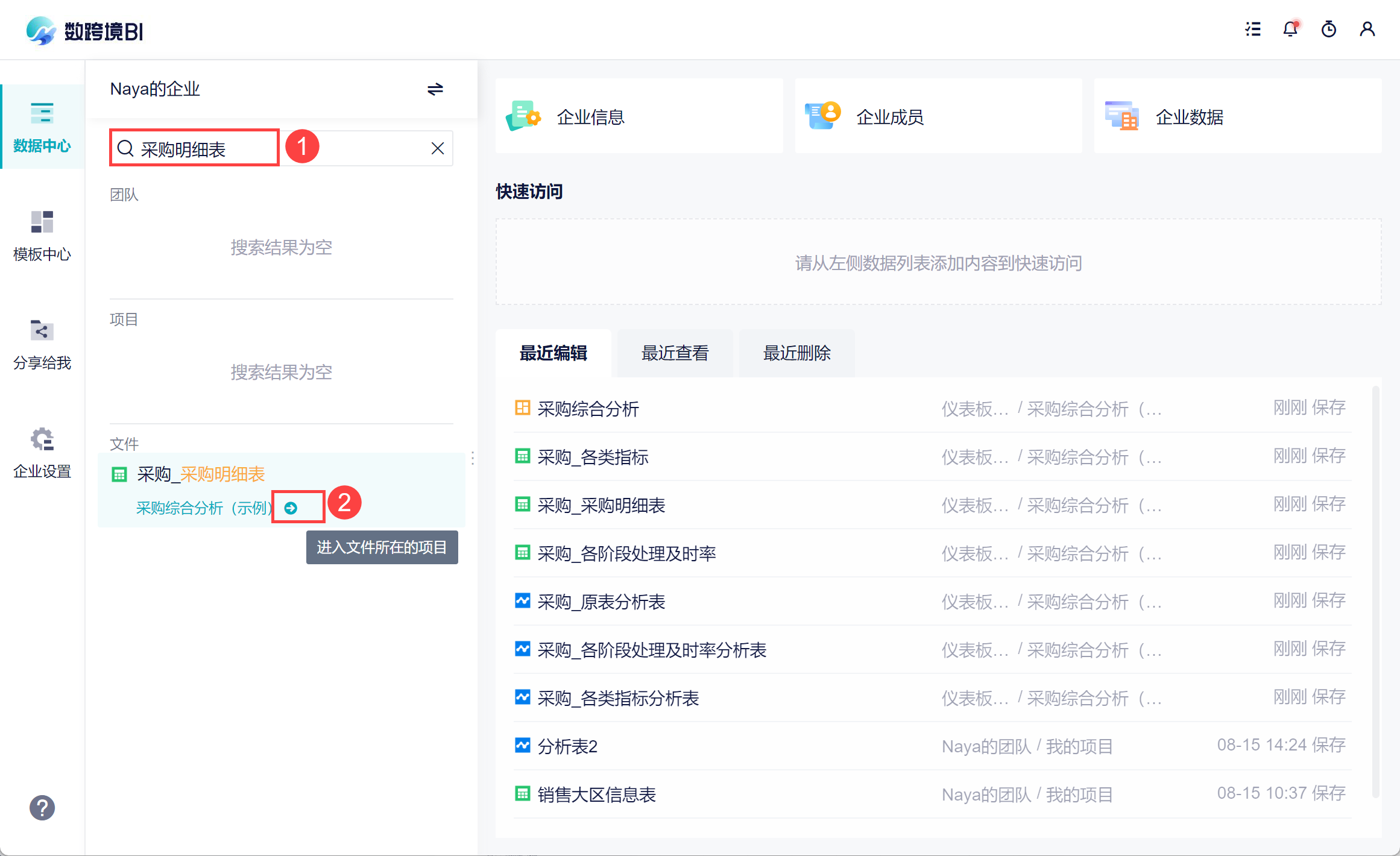
2.1.2 不知道文件名
1)如果用户不清楚数据表的名称,只有一张看板,想要知道这个组件的来源表是什么。可以先点击「编辑」按钮,进入分析表编辑界面。如下图所示:
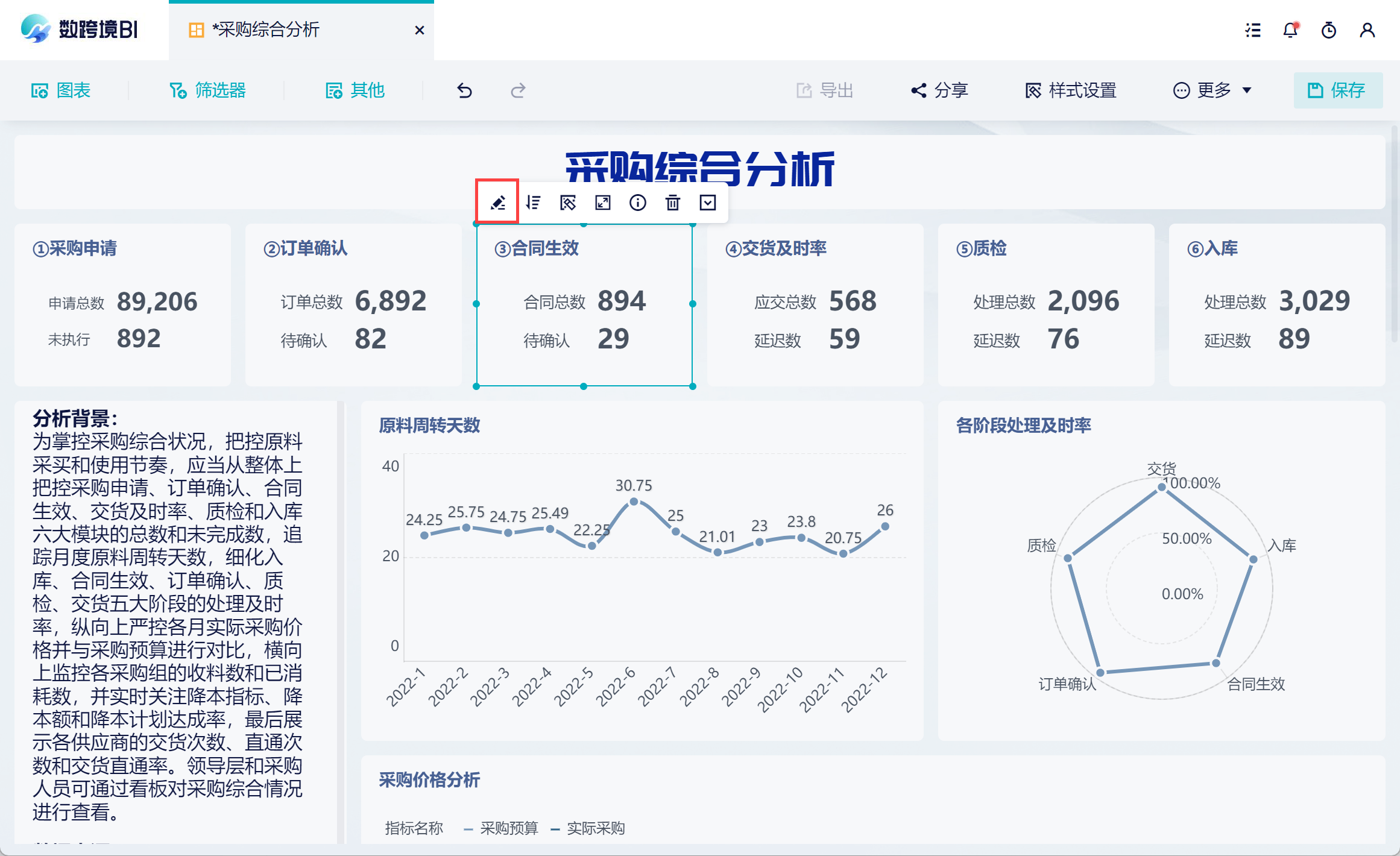
2)在分析表中点击「定位到所在项目」,也可以跳转到数据表所在项目中。如下图所示:
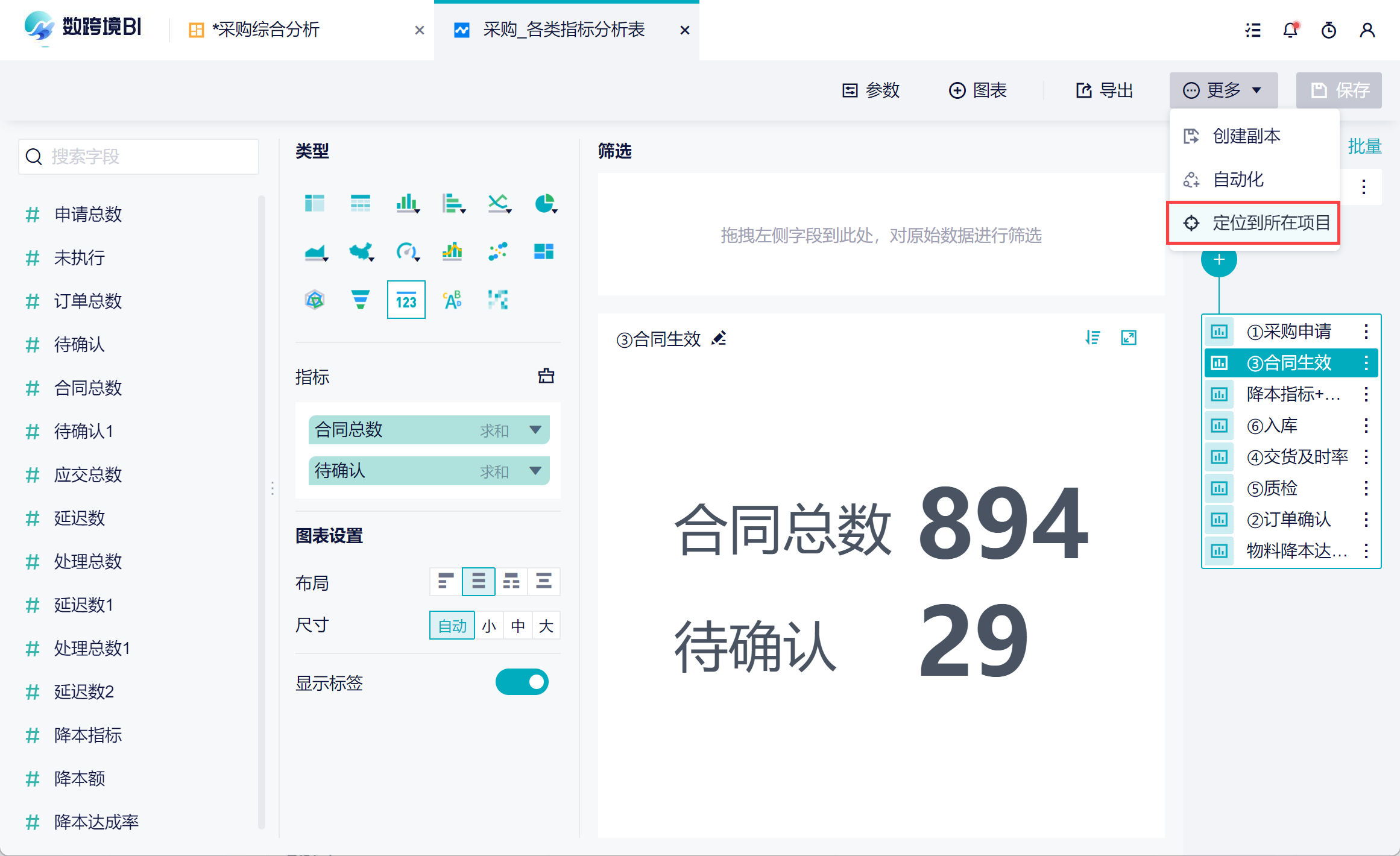
3)在项目中点击「血缘视图」,网上溯源,找到最初的原始数据表。如下图所示:
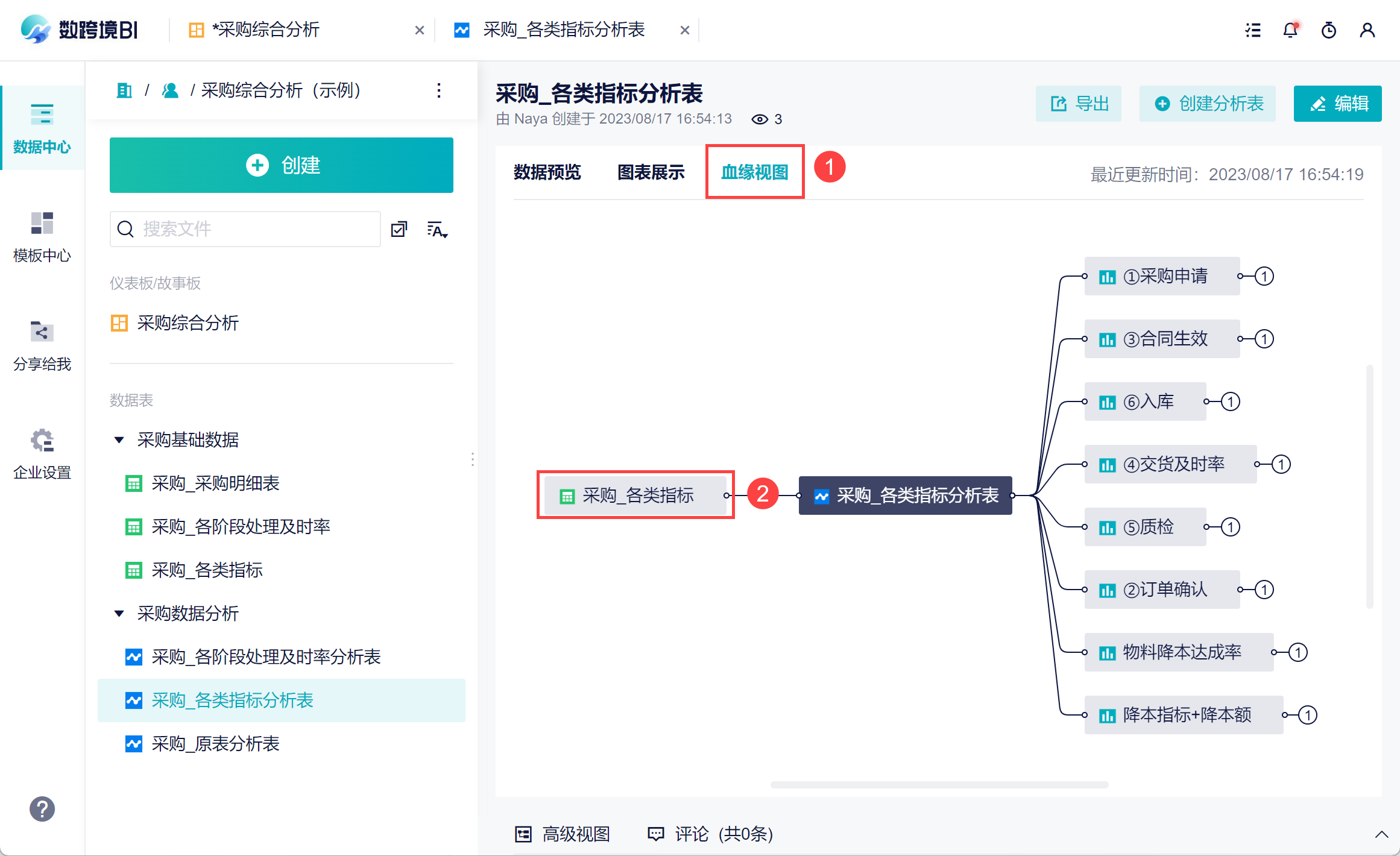
2.2 数据表管理
已经添加到项目中的 Excel ,请单独建立分组进行管理,可以对分组表示「0.XXXX」来保证分组置顶,方便第一时间找到想要更新的 Excel 表。如下图所示:
如何创建分组请参见:数据表分组
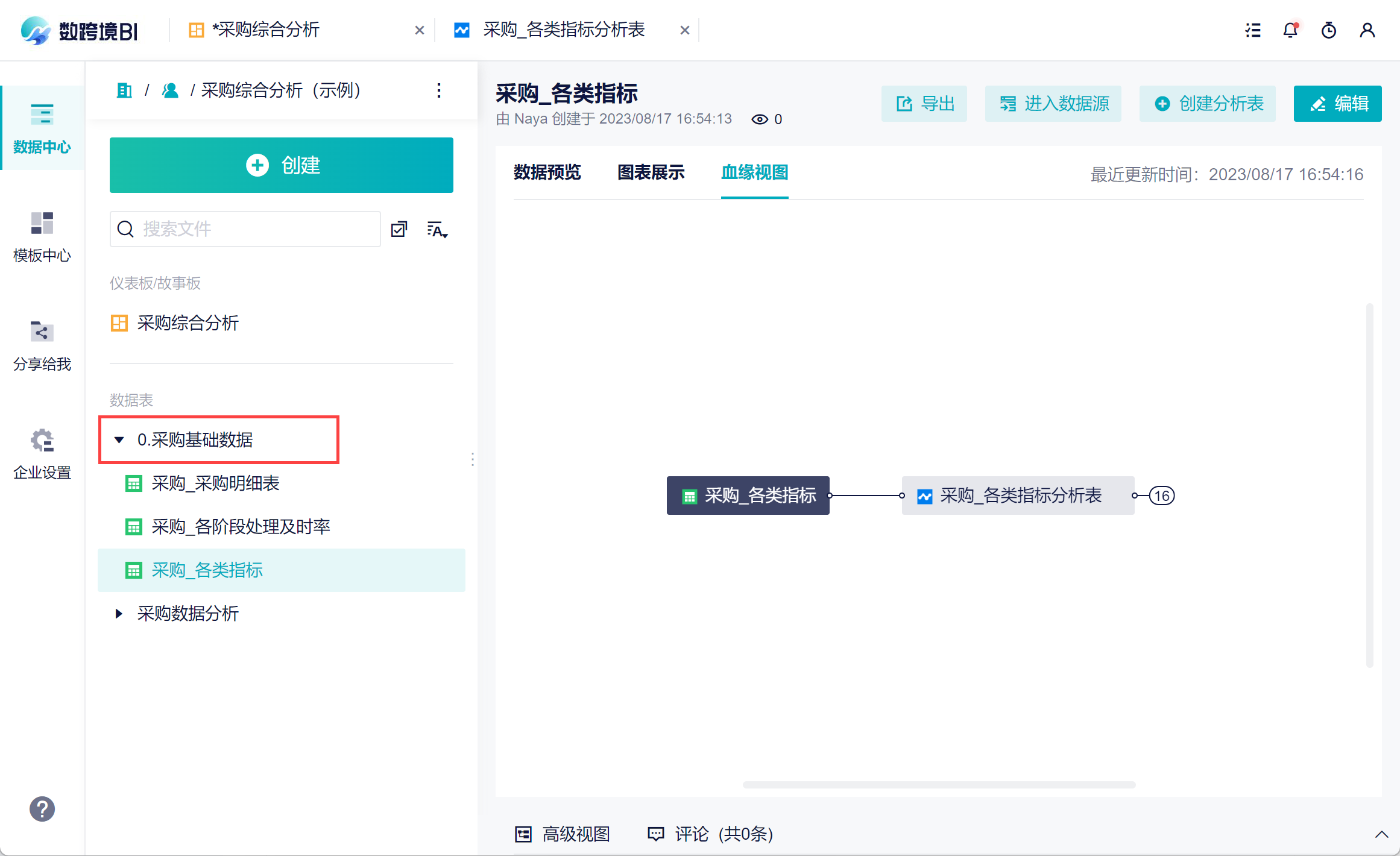
2.3 更新 Excel 表
找到 Excel 表后,就可以对数据进行更新了,点击「进入数据源」,即可跳转到数据源管理界面。如下图所示:
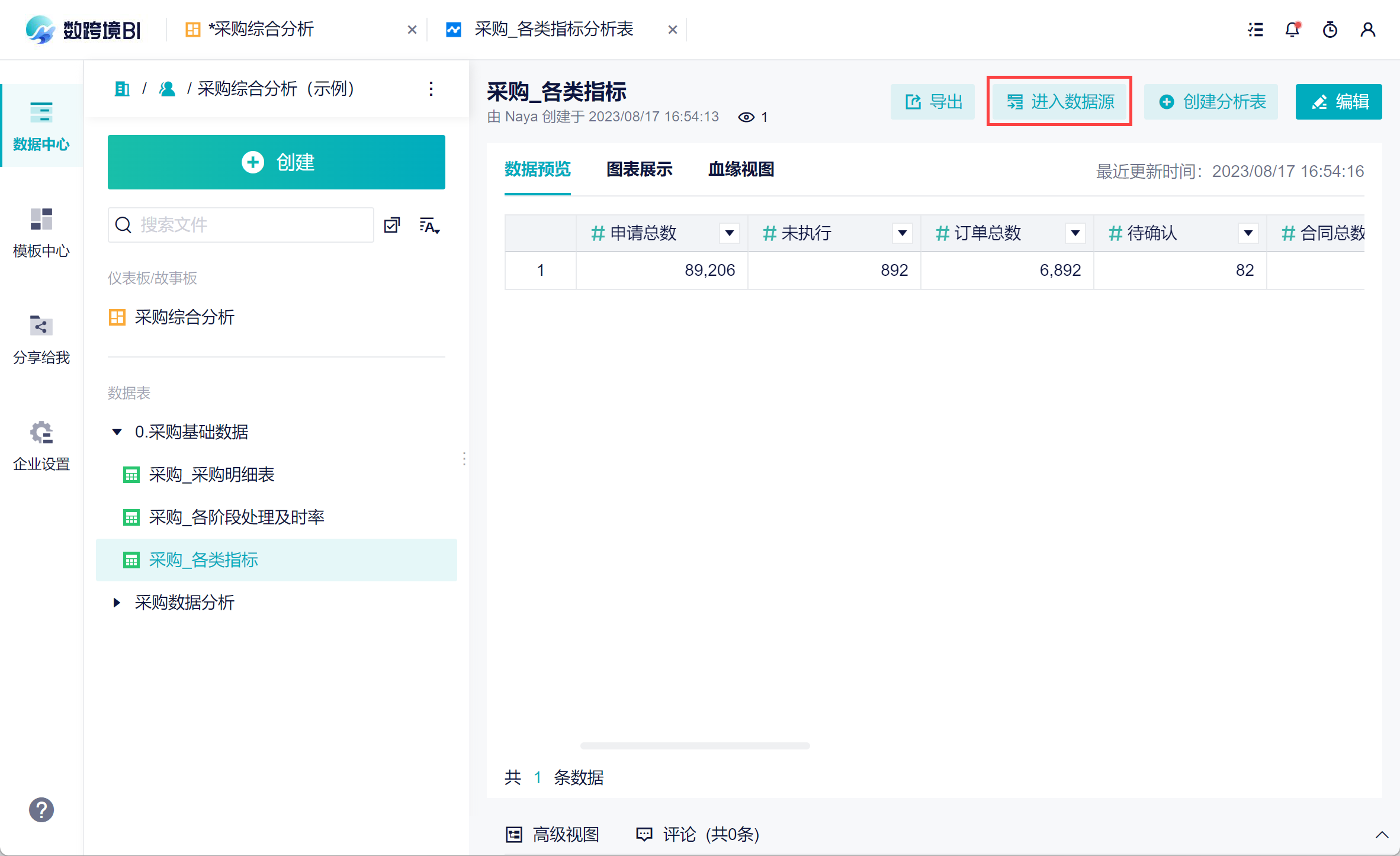
2)那么可以选择替换数据或者追加数据。如下图所示:
| 功能 | 说明 |
|---|---|
| 替换数据 | 如果希望新上传的 Excel 表可以覆盖原数据,请选择替换数据 |
| 追加数据 | 如果希望新上传的 Excel 表与原来的数据合并,比如 8 月订单可以添加到 1-7 月的订单数据后,合并成一张数据,请选择追加数据。 |
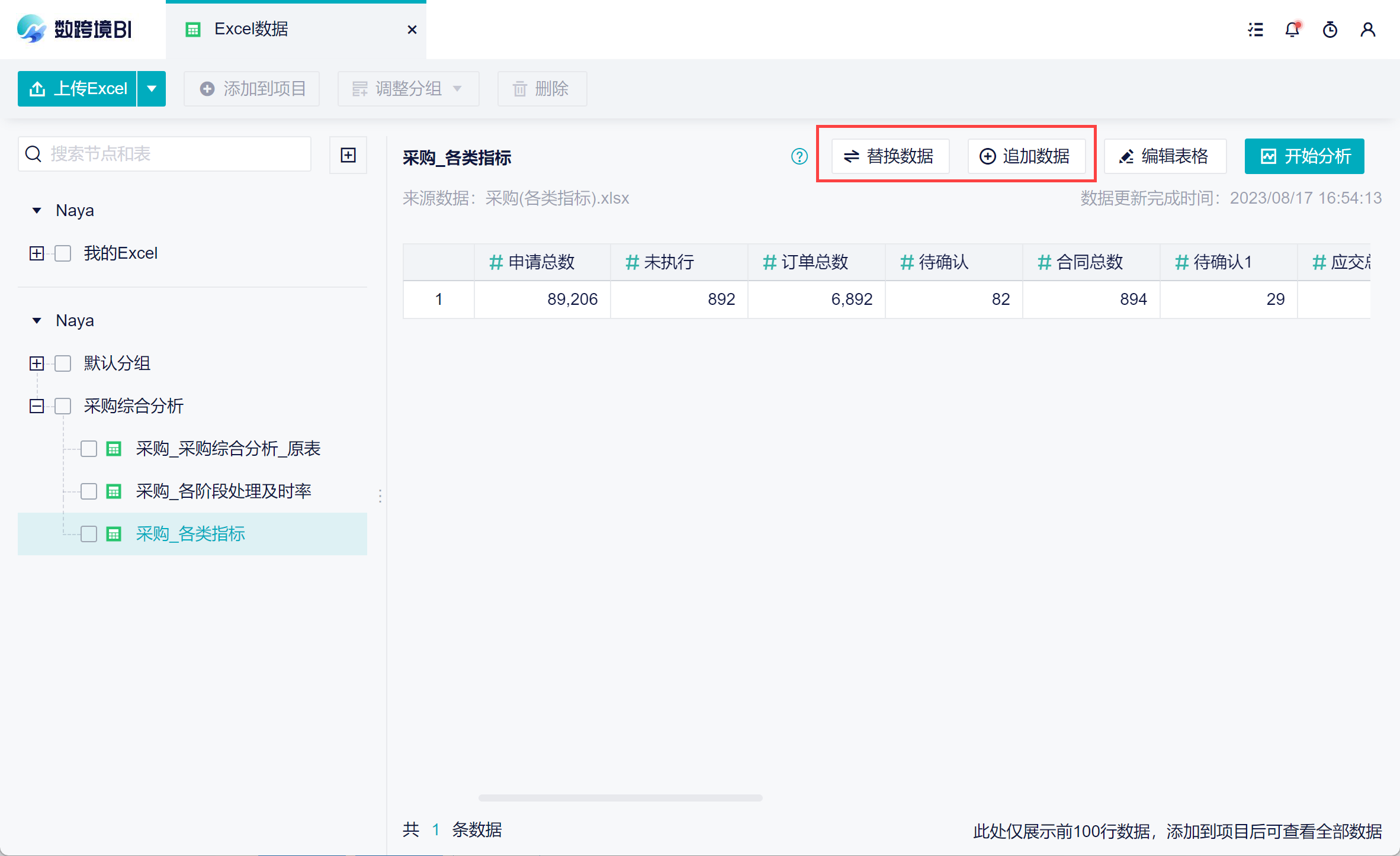
3)注意:如果选择替换数据,为保证原来计算不受影响,新替换的表 B 需保证表头与原 Excel 表 A 保持一致。如果没有某个字段,请手动补充一下。
4)如果是数跨境中增加某个字段,可以点击「编辑表格」进入 自定义表格 界面,在自定义表格中添加新的一列。如下图所示:
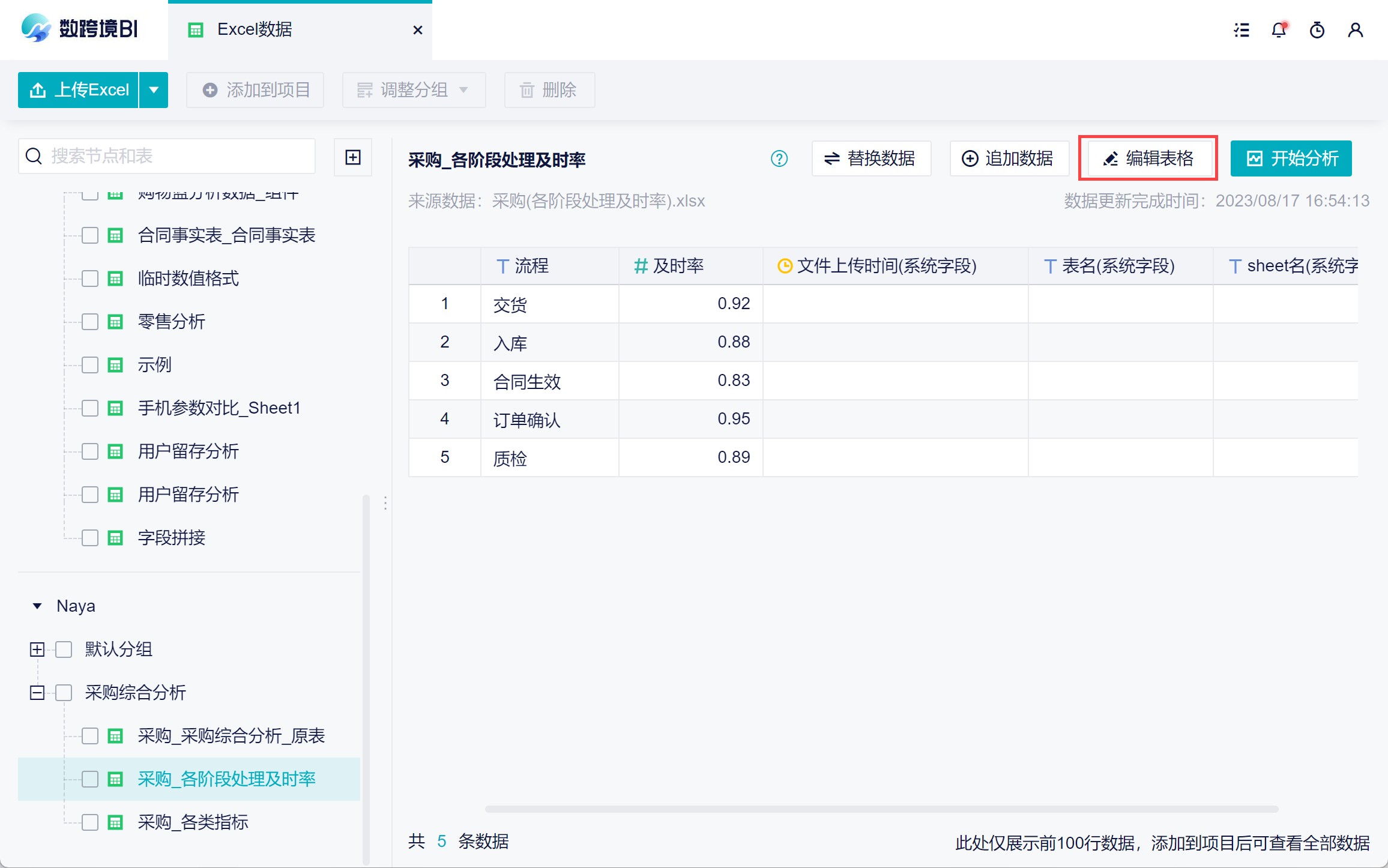
2.4 更新表时提示:没有操作权限
2.4.1 团队数据
1)如果需要更新的表是在团队数据中上传的,如果没有权限,更新表时按钮会灰化。如下图所示:
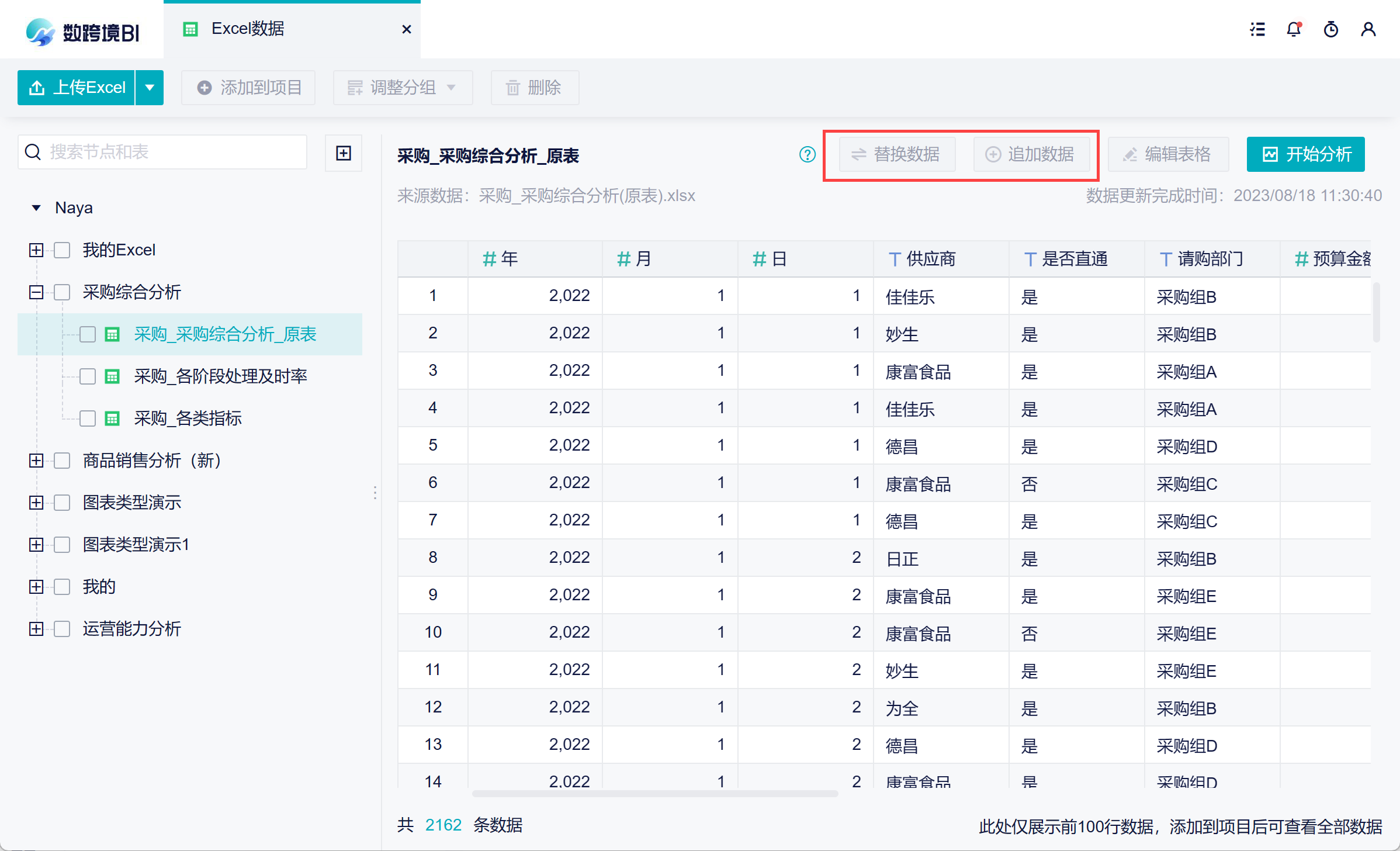
2)可以移动到这个节点,找到节点的管理者,请她为你分配 分组的协作权限。有了权限后可按照 2.3 节更新数据。如下图所示:
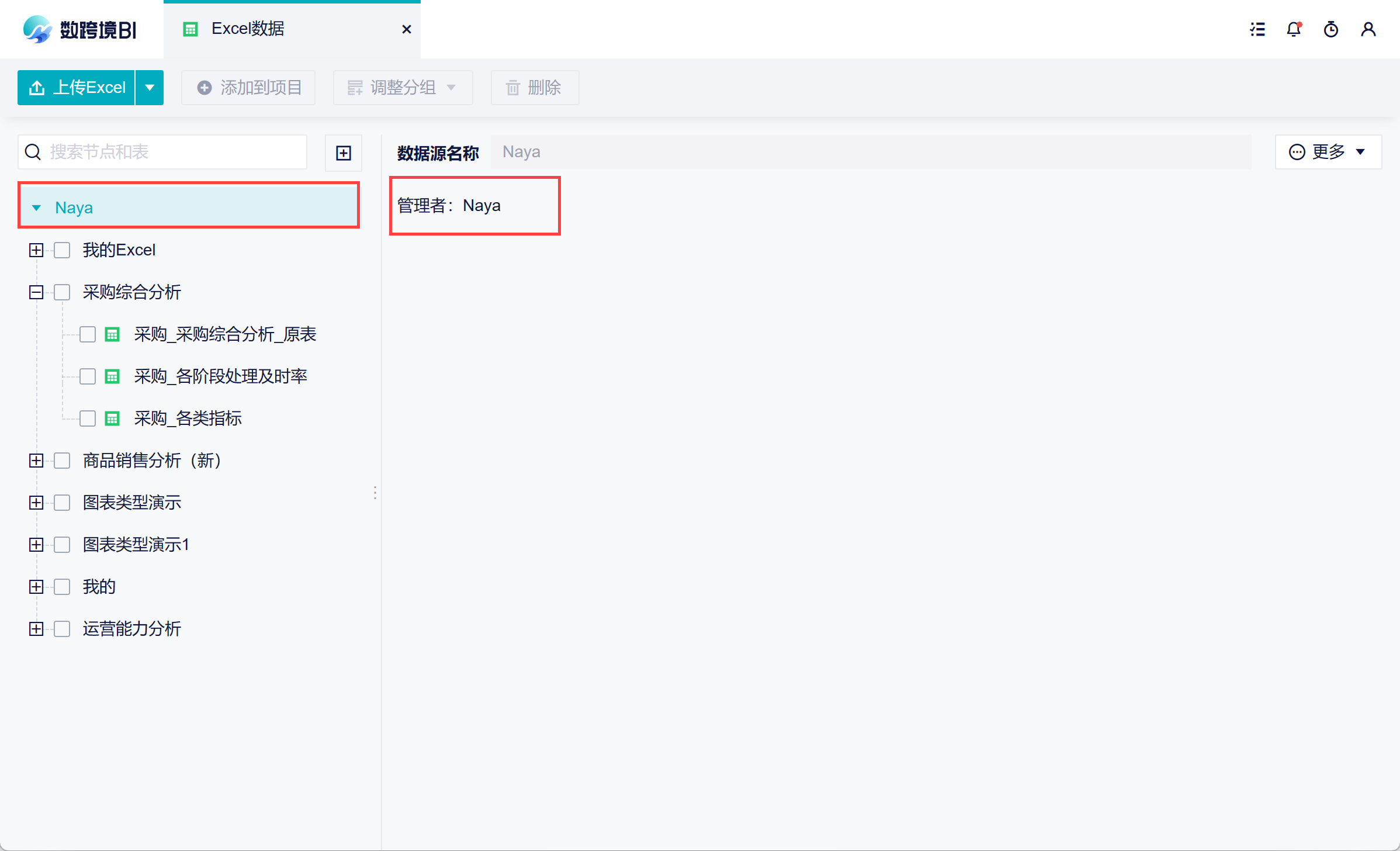
2.4.2 企业数据
如果是在企业数据下上传的 Excel 表,点击「进入数据源」后没有可用表,或没有更新数据的按钮。
是因为你没有当前企业 Excel 节点的修改权限,请找超管或全部数据管理员给你 分配权限。
| 如何找超管或全部数据管理员? |
点击「企业设置>企业成员」,即可查看当前企业成员。如下图所示:
|
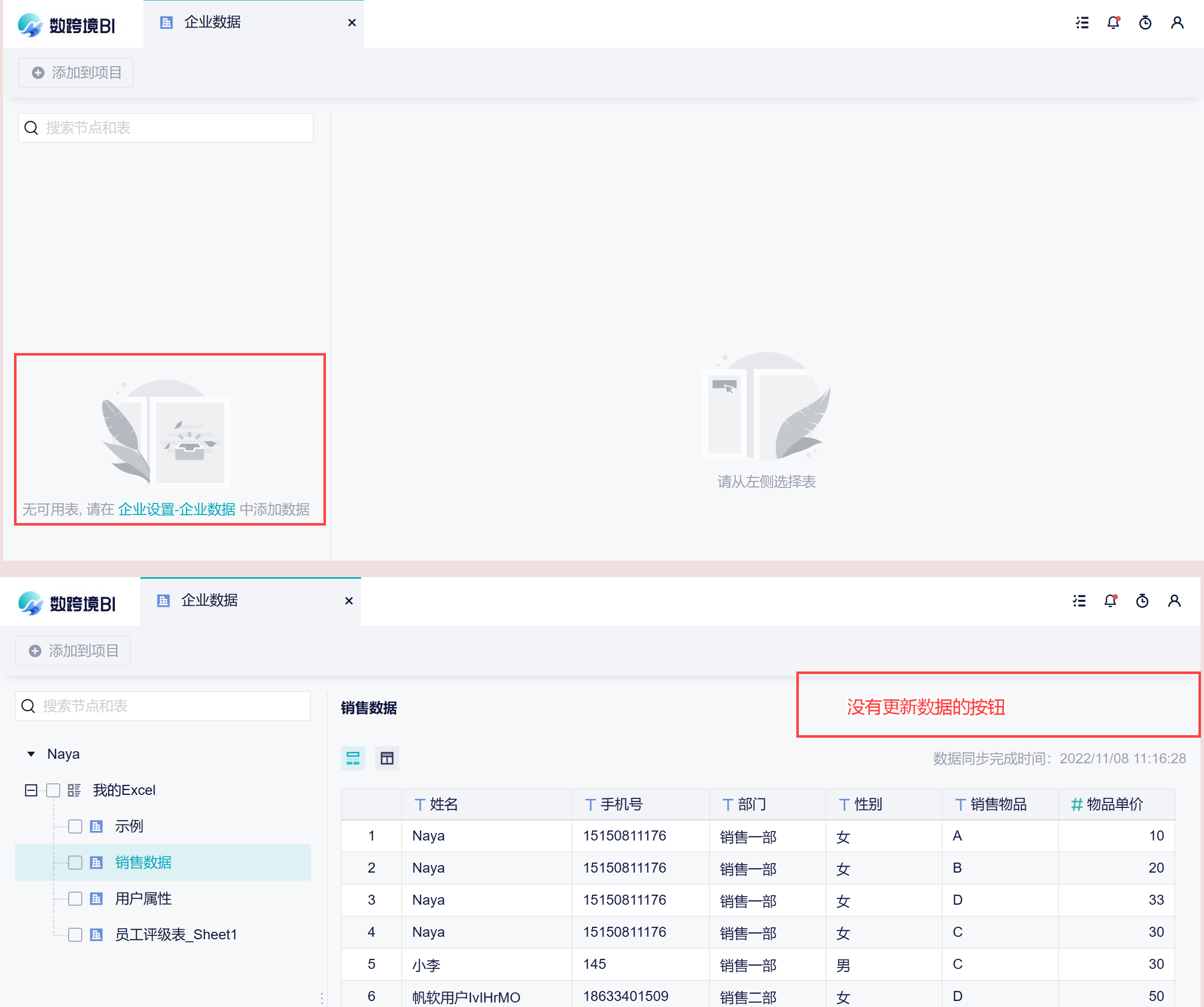
3. 本地数据源编辑
本地数据源可以实现自动同步本地 Excel 文件,无需手动更新数据。如果已经做好了分析,想要将 Excel 数据源转成本地数据源,可根据以下步骤进行操作。
3.1 连接本地文件夹
1)先在本地整理好文件夹,参考「连接本地文件夹」文档,实现数跨境连接本地文件夹。
2)添加好本地数据源后,选择数据表,保存在项目中。如下图所示:
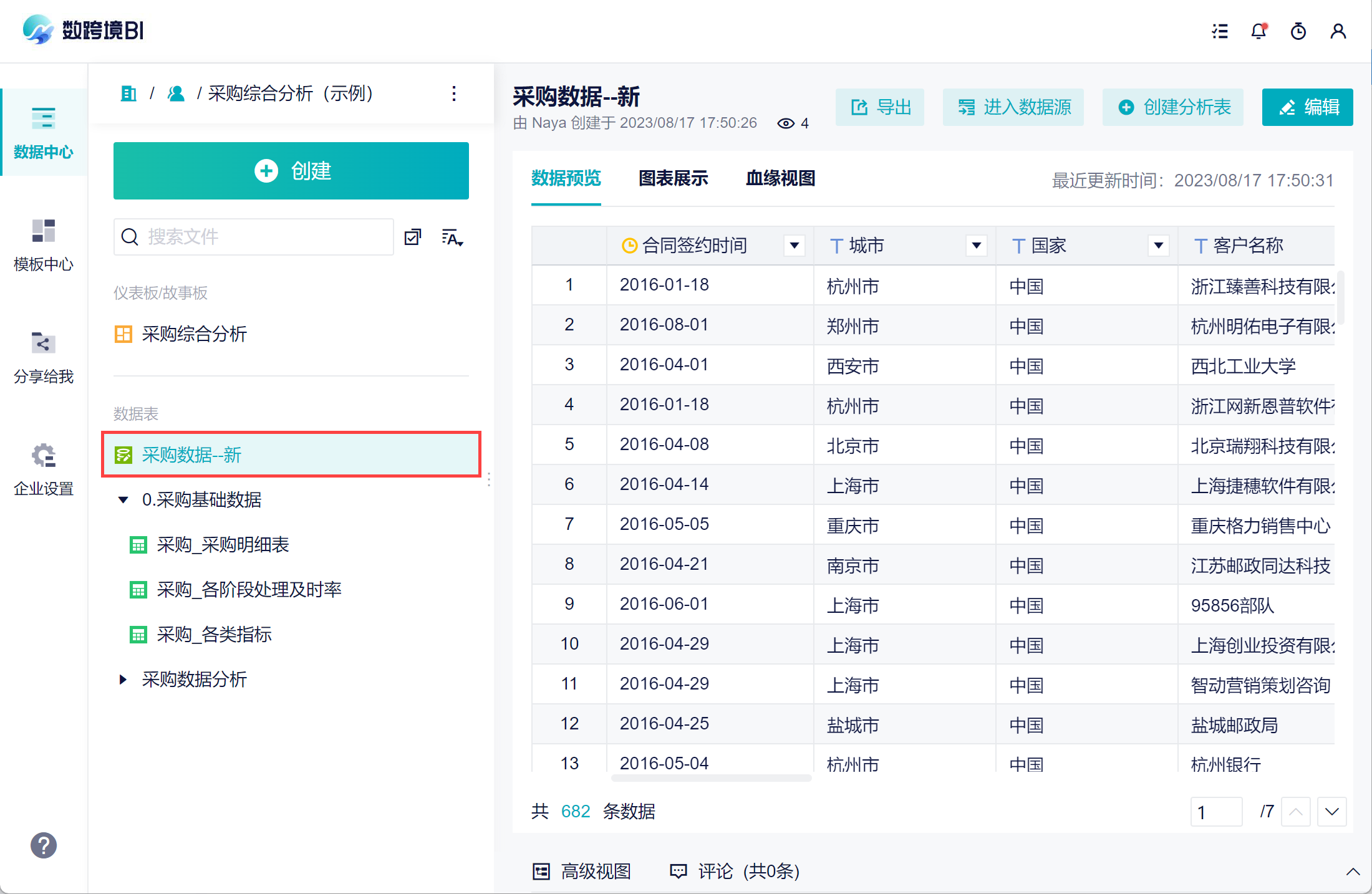
3.2 替换数据
3.2.1 原 Excel 中没有分析步骤
1)如果原 Excel 中没有分析步骤,那么可以直接替换成新数据源的表。比如想要将「采购_采购明细表」的数据替换成「新采购明细表」的数据,那么点击「采购_采购明细表」下拉,找到替换功能。如下图所示:
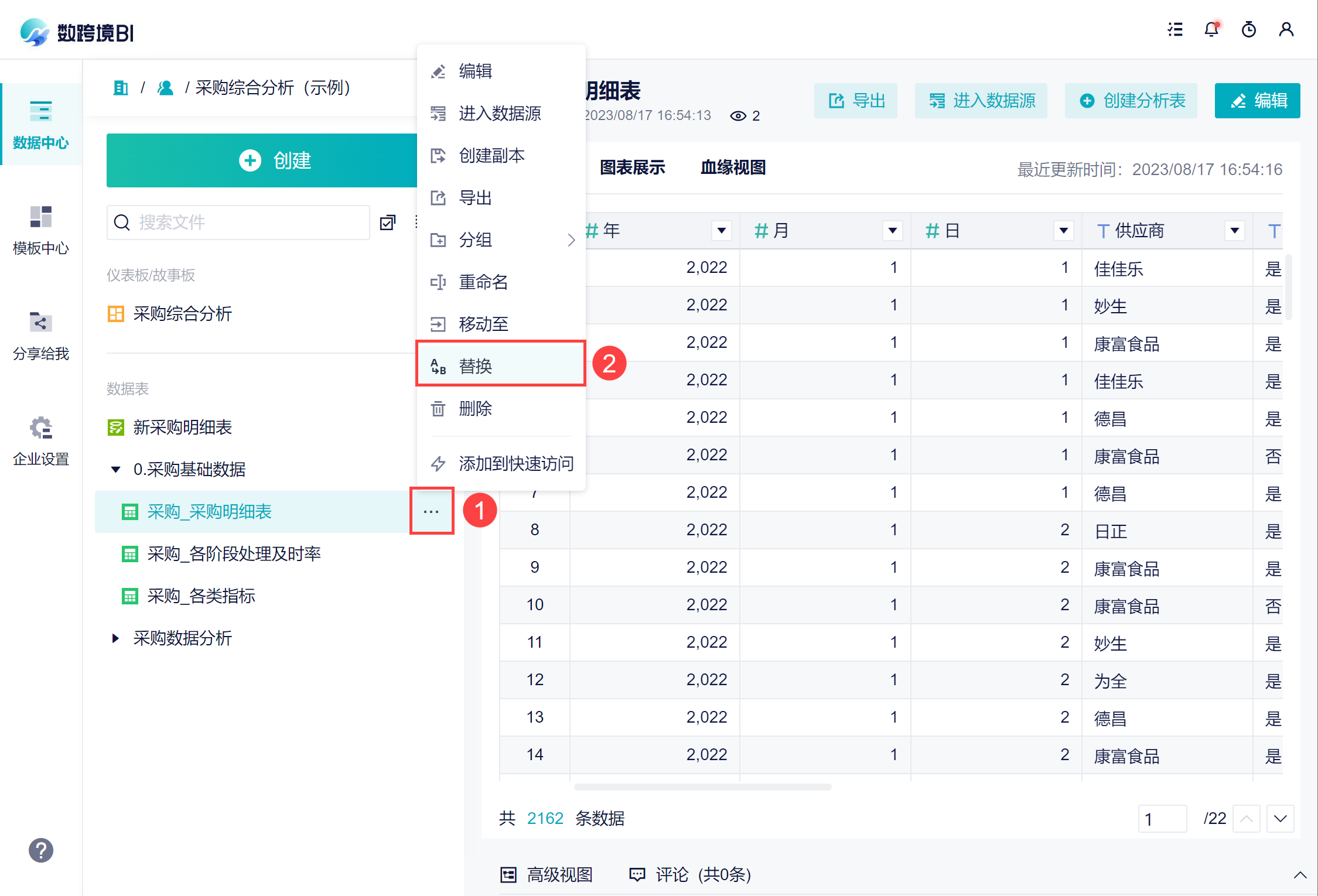
2)替换数据选择「新采购明细表」,点击确定。如下图所示:
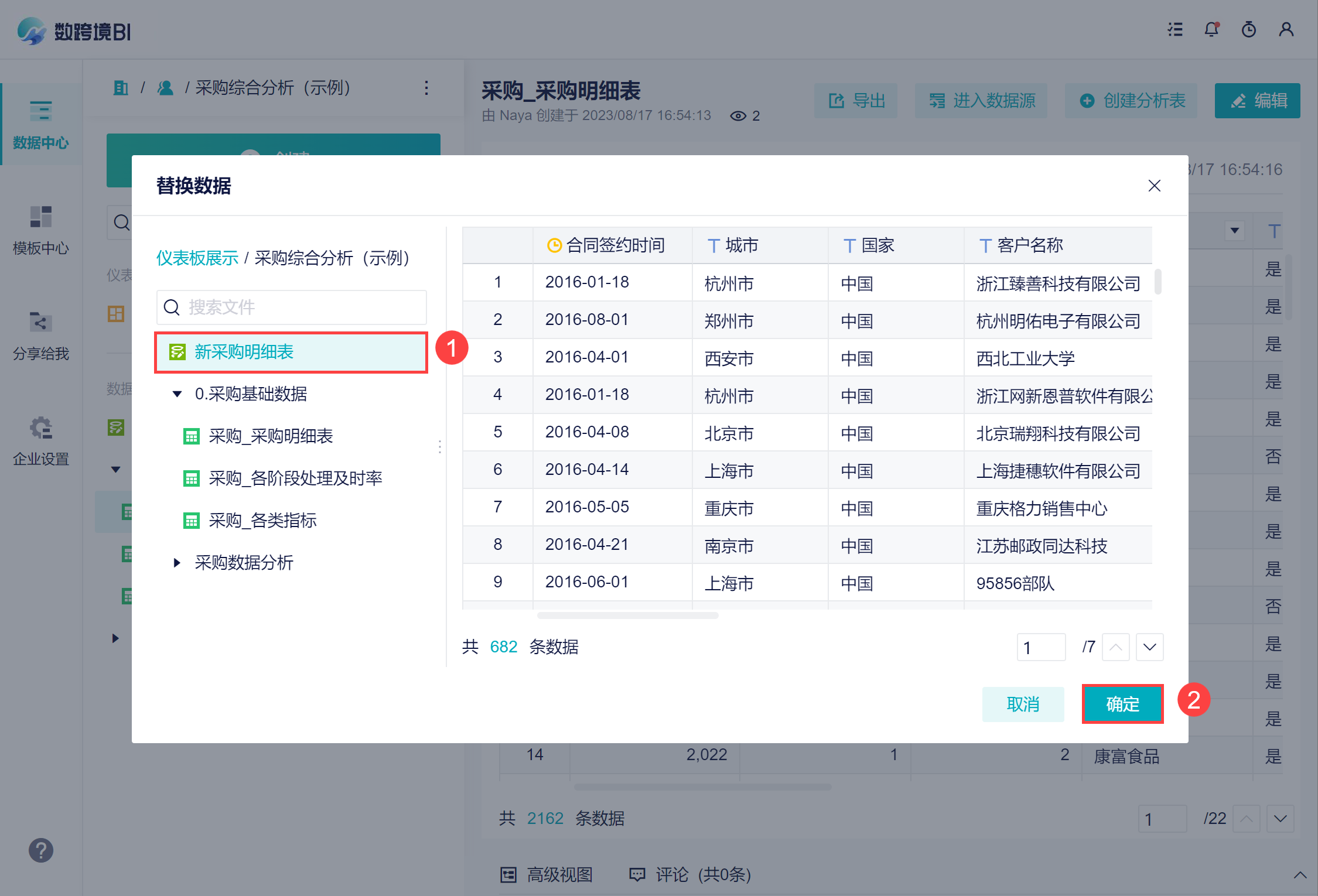
3)那么「采购_采购明细表」的数据就会替换成「新采购明细表的数据」,完成替换后,可以删除「新采购明细表」这张表了。如下图所示:
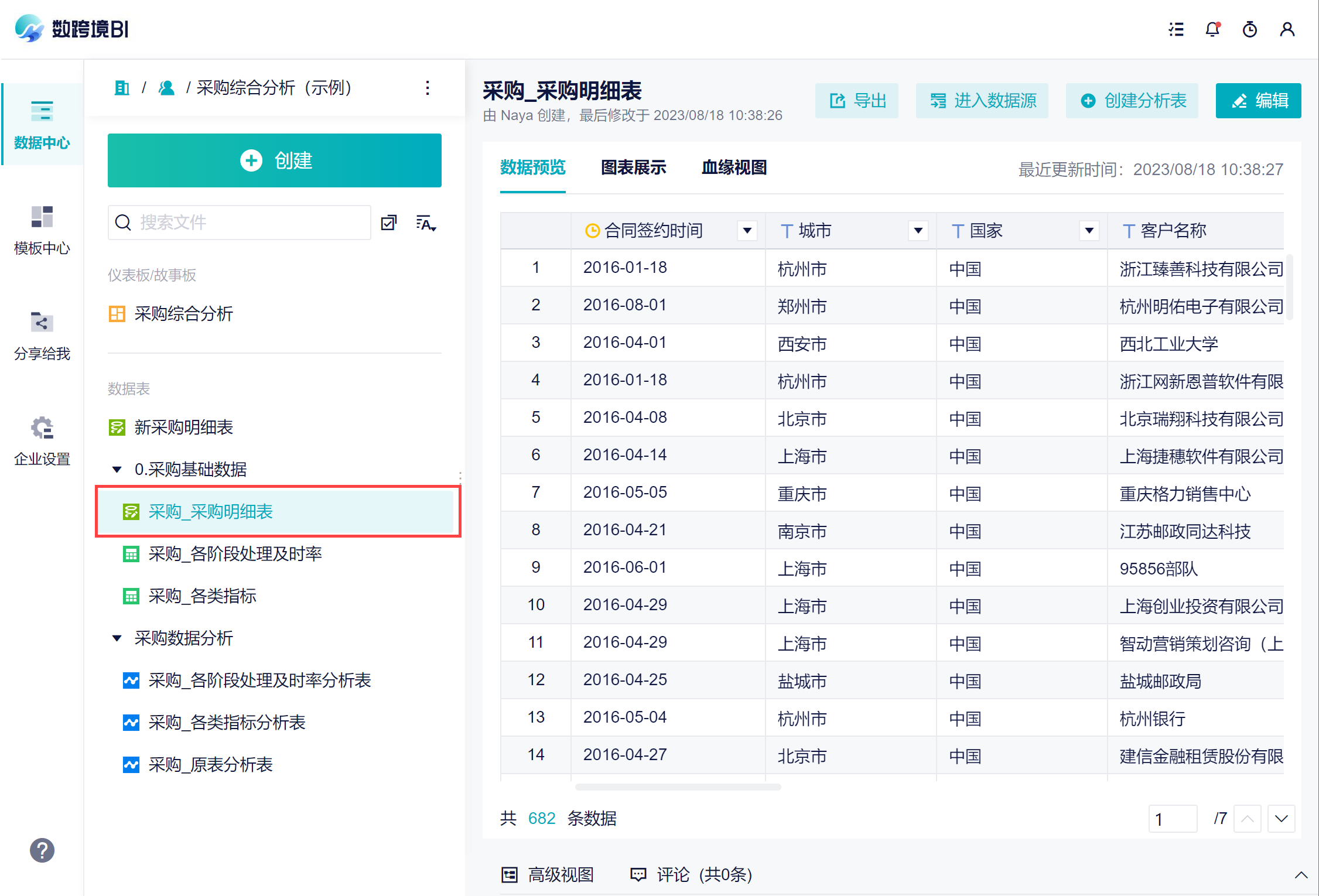
3.2.2 原 Excel 中有分析步骤
1)比如「采购_各阶段处理及时率」中有分析步骤,点击编辑页面,批量复制分析步骤,如下图所示:
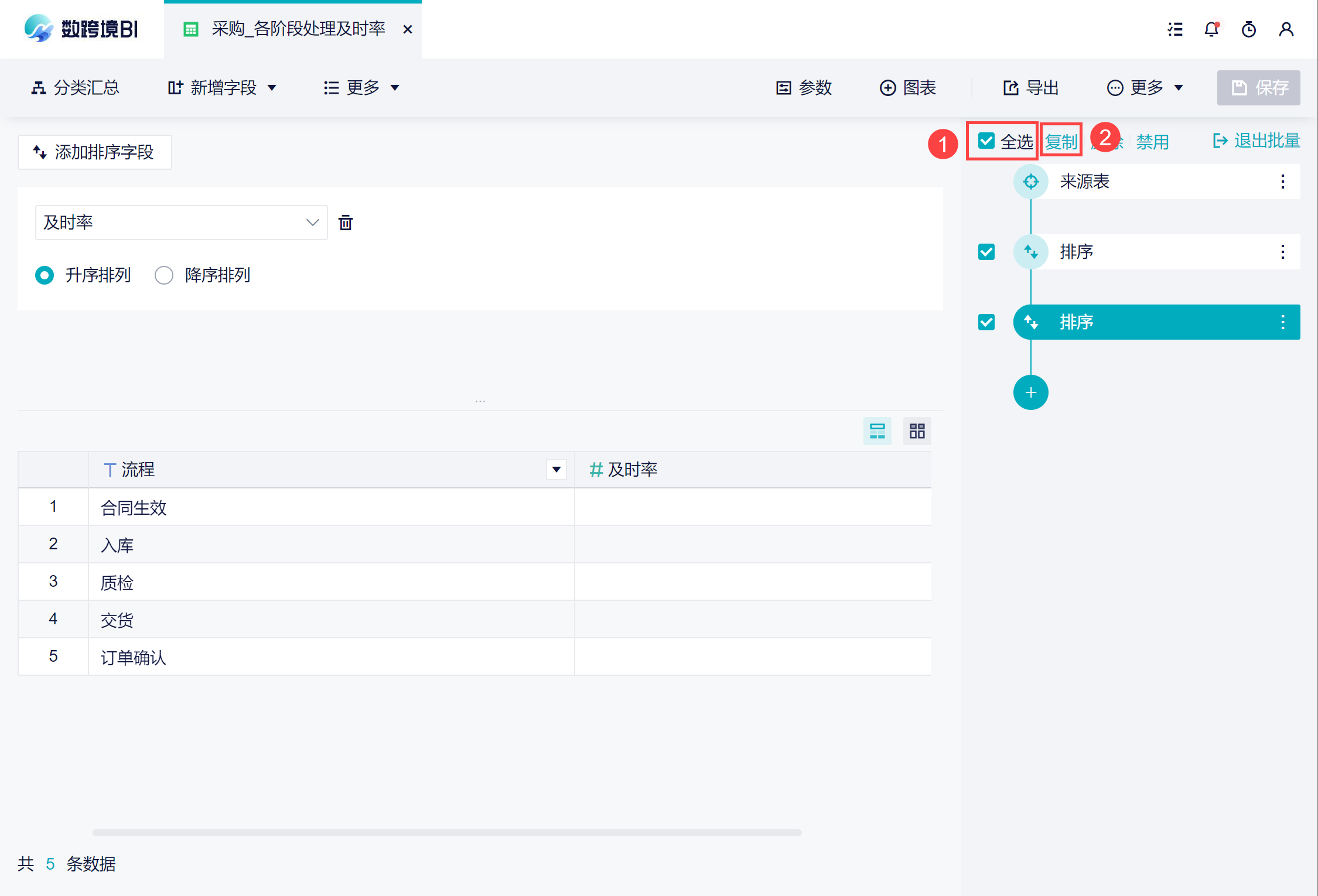
2)点击进入「新各阶段处理及时率」的编辑页面,粘贴刚刚复制的分析步骤,并保存。如下图所示:
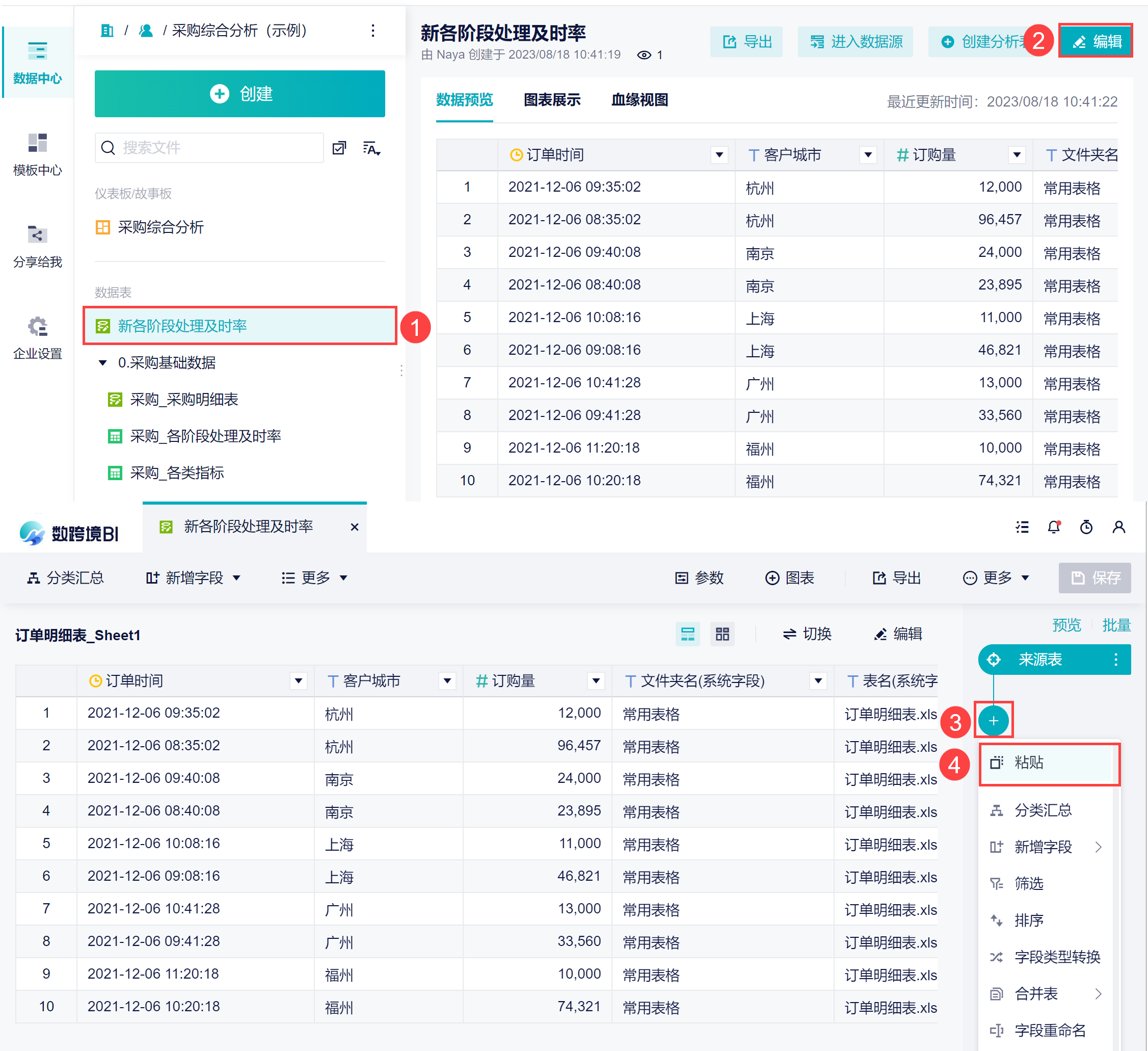
3)将「采购_各阶段处理及时率」替换成「新各阶段处理及时率」,替换后,分析步骤仍保留。如下图所示:
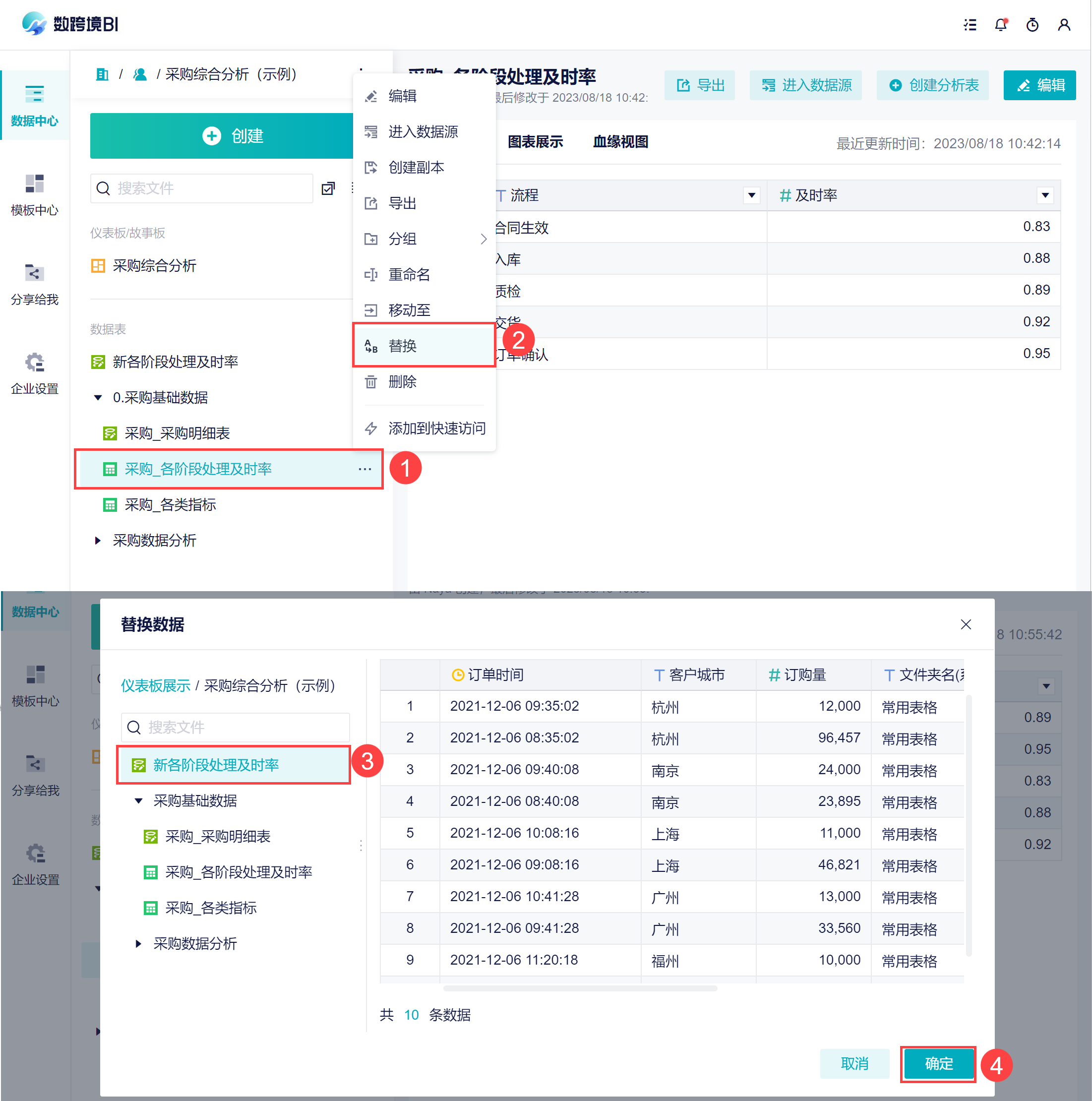
3.2.3 替换后的检查
原 Excel 数据替换完成后,表名不会变化。通过 血缘视图 确认,后加进项目的数据源跟其他分析表没有关联,可以直接删除。如下图所示:
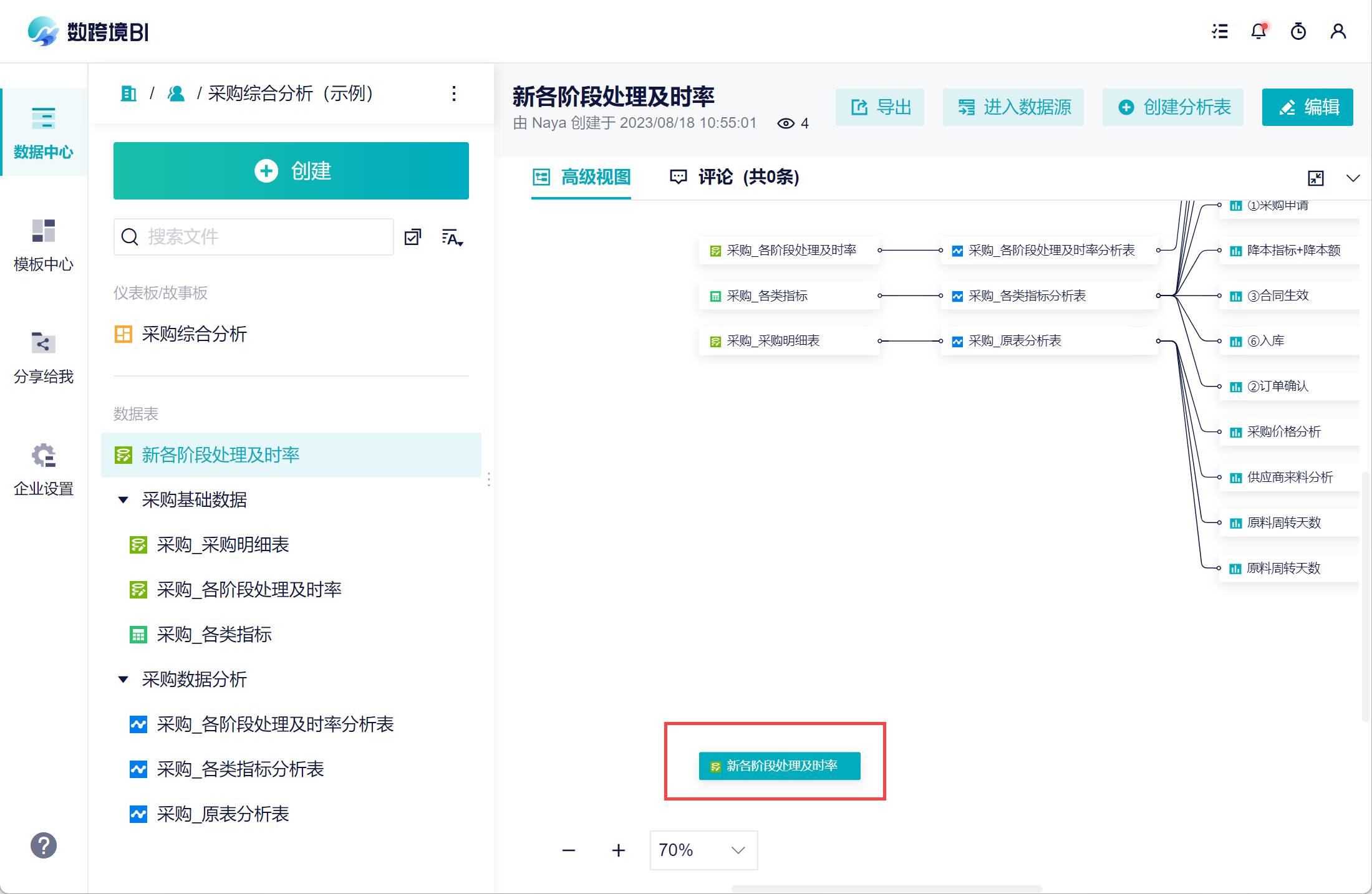
3.3 替换数据时提示:没有操作权限
1)在替换数据时,如果没有项目编辑权限,那么会提示:没有操作权限。如下图所示:
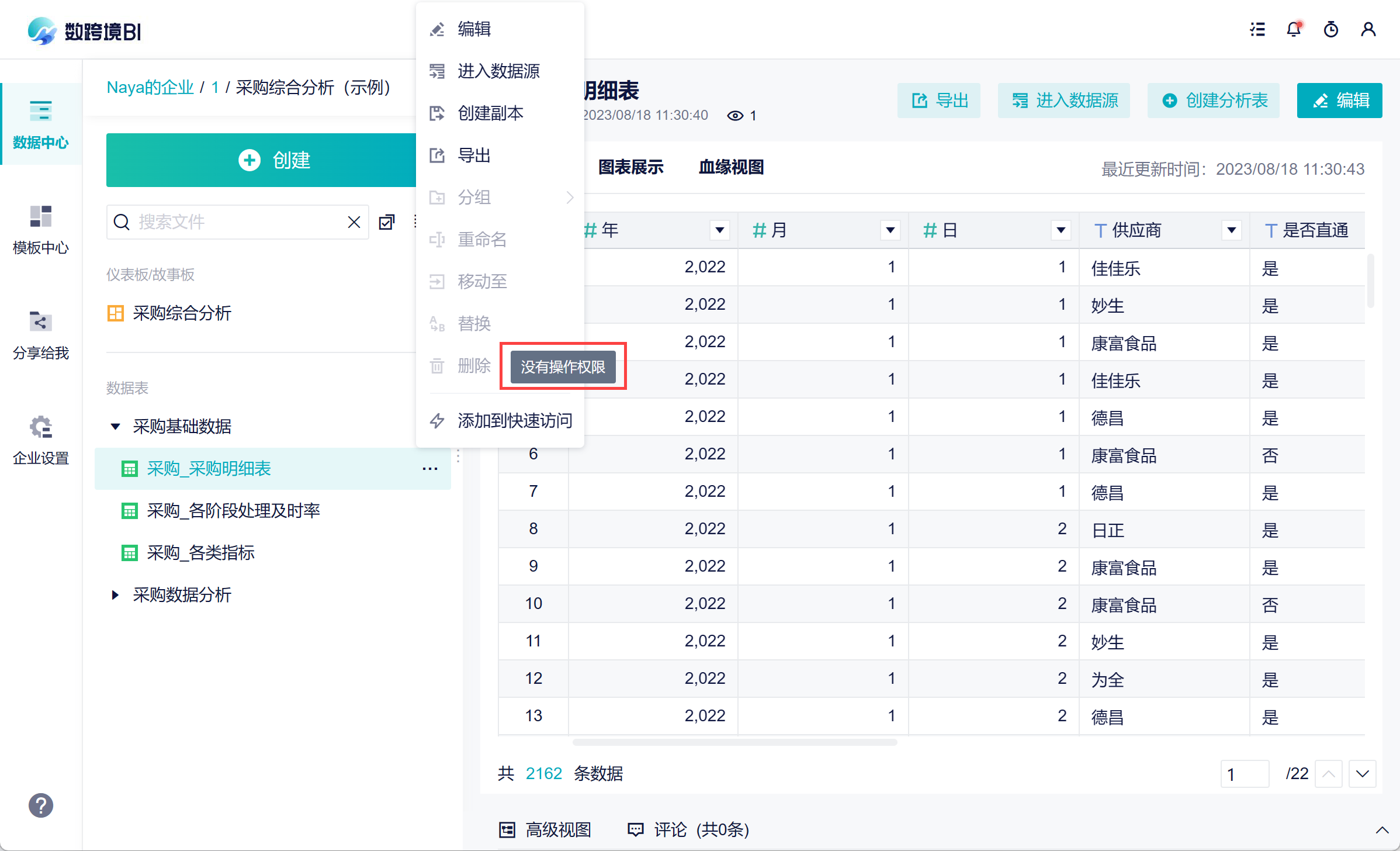
2)鼠标移动到路径下,会显示当前项目的所有者。请该成员为你分配项目的 协作权限,再按照 3.2 节的步骤替换数据。如下图所示: